سيحدد هذا المنشور الإجراء الخاص بتعيين قيمة لمربع النص باستخدام JavaScript.
كيفية تعيين قيمة إلى Textbox باستخدام JavaScript؟
لتعيين قيمة لمربع النص ، استخدم الطرق التالية:
دعونا نلقي نظرة على عمل هذه الطرق بشكل منفصل!
الطريقة 1: تعيين قيمة إلى مربع نص باستخدام أسلوب setAttribute ()
ال ' setAttribute () 'الطريقة المستخدمة لتعيين قيمة لمربع النص. يتم استخدامه لإضافة أو تعيين سمة لعنصر معين وإعطائه قيمة. تأخذ هذه الطريقة معلمتين كوسيطة ، وكلاهما إلزامي.
بناء الجملة
اتبع بناء الجملة المذكور أدناه لطريقة setAttribute ():
تعيين السمة ( attributeName ، attributeValue ) ؛هنا، ' قيمة السمة 'هي قيمة السمة التي تم تحديد اسمها.
مثال
سننشئ أولاً عنوانًا وحقل إدخال باستخدام الافتراضي ' نص 'قيمة العنصر النائب. بعد ذلك ، أضف زرًا يستدعي طريقة 'myFunction ()' عند النقر فوقه:
< h5 > انقر فوق الزر لرؤية ملف إفتراضي قيمة حقل النص. h5 >< نوع الإدخال = 'نص' هوية شخصية = 'نصي' نائب = 'نص' >
< زر عند النقر = 'myFunction ()' > انقر زر >
في ملف JS ، حدد وظيفة تسمى ' myFunction () 'والوصول إلى مربع النص باستخدام' getElementbyId () 'ثم قم بتعيين القيمة بمساعدة' setAttribute () ' طريقة:
وظيفة myFunction ( ) {وثيقة. getElementById ( 'نصي' ) . تعيين السمة ( 'القيمة' و 'LinuxHint' ) ؛
}
يتضح من الإخراج أنه عند النقر فوق الزر ، يتم تعيين قيمة مربع النص على أنها ' LinuxHint ':
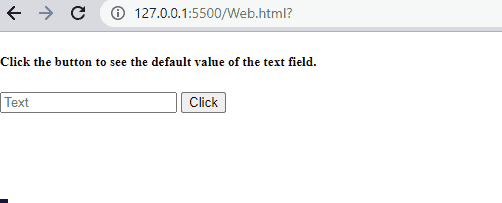
دعونا نرى الإجراء التالي لتعيين قيمة لمربع النص.
الطريقة 2: تعيين قيمة إلى مربع نص باستخدام خاصية قيمة النص
هناك طريقة أخرى لتعيين قيمة لمربع النص ، وهي ' القيمة 'خاصية النص. في هذا الأسلوب ، عليك فقط تعيين القيمة لمربع النص باستخدام خاصية القيمة.
بناء الجملة
استخدم الصيغة التالية لتعيين قيمة لمربع نص باستخدام خاصية القيمة لعنصر النص:
القيمة = 'نص' ؛مثال
هنا ، سنقوم بتعيين القيمة إلى مربع النص الذي تم إنشاؤه بالفعل في المثال السابق. للقيام بذلك ، قم بالوصول إلى مربع النص في myFunction () ثم قم بتعيين القيمة المطلوبة لمربع النص باستخدام ' القيمة ' منشأه:
وظيفة myFunction ( ) {وثيقة. getElementById ( 'نصي' ) . القيمة = 'LinuxHint' ؛
}
كما ترى الإخراج بنجاح ، قم بتعيين القيمة لمربع النص:
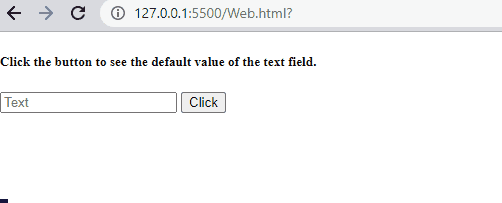
لقد جمعنا أبسط الطرق لتعيين قيمة لمربع النص باستخدام JavaScript.
استنتاج
لتعيين قيمة إلى مربع النص باستخدام JavaScript ، يمكنك استخدام طريقة JavaScript المحددة مسبقًا والتي تسمى طريقة setAttribute () أو خاصية القيمة لعنصر النص. يعمل كلا الأسلوبين بكفاءة لتعيين قيمة لمربع النص. يمكنك اختيار واحد منهم حسب متطلباتك. في هذا المنشور ، ناقشنا طرق تعيين القيمة لمربع النص باستخدام JavaScript مع أمثلة مفصلة.